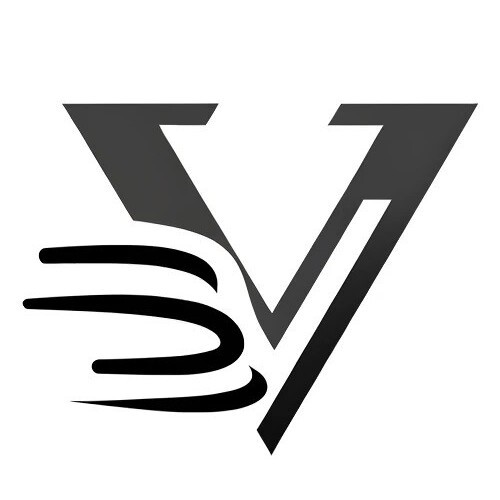- pub
Veggie & Viggle AI Tutorial: Paano Gamitin
- authors
- name
Ano ang Viggle AI (o Veggie AI)?
Ang Viggle AI ay isang libreng AI animation platform na nagbibigay-daan sa iyo na lumikha ng mga video na may 3D character animations. Ini-aanalyze nito ang galaw sa isang video at binabago ang mga taong nasa iyong mga larawan mula sa mga walang galaw patungo sa mga dynamic characters na kayang sumayaw at gumawa ng iba't ibang aksyon.
Paano Magsimula gamit ang Viggle AI
Kamusta! Gusto mong gumawa ng cool na 3D animated videos para sa TikTok? Ang Viggle AI ang tool para sa iyo. Libre at sobrang dali gamitin. Puwede mong baguhin ang iyong mga larawang walang galaw patungo sa dynamic characters na sumasayaw at gumagawa ng iba't ibang aksyon. Handa ka na ba? Tara, simulan na natin!
Sumali sa Viggle AI sa Discord
Una sa lahat, punta sa Viggle AI website at i-click ang "Join the Beta" para sumali sa kanilang Discord channel. Dito nangyayari ang lahat ng magic.

Pag-explorar sa Prompt Templates
Bago ka magsimula sa paggawa ng mga video, tingnan ang Prompt section. Makikita mo ang iba't ibang mga templates na kumakatawan sa mga unique actions o body movements. Ang mga templates na ito ay puwedeng gamitin sa anumang larawan o teksto at mai-render sa isang video.

Halimbawa:
Elon Musk posing prompt template
Hindi si Elon Musk, pero ginamit nila ang template na ito sa larawan ng isang lalaki para makagawa ng video.
Paano Gamitin ang Animate Command
Hakbang-hakbang na Gabay sa Pag-aanimate
- I-upload ang Larawan: Pumili ng malinaw na larawan na harapin at kita ang buong katawan ng character.
- Magtype ng /Animate: Sa prompt box, magtype ng
/animateat i-hit ang Enter. - Pumili ng Motion Prompt: Pumili ng motion prompt mula sa library o magtype ng sarili mong prompt.
- Mag-set ng Background: Mga opsyon ay White, Green (para sa green screen), o panatilihin ang default.
- I-enable ang Finetune: Lagi itong i-set sa On para sa mas magandang mga detalye.
- Gumawa ng Video: I-hit ang Enter at maghintay na mabuo ang iyong video.
Halimbawa na paggamit ng template ni Elon Musk:
/animate image motion_prompt background finetune
I-upload ang larawan, pumili ng Elon Musk template, i-set ang background sa Green, at finetune On.
Paano Gamitin ang Mix Command
Hakbang-hakbang na Gabay sa Pagmimix
- I-upload ang Larawan at Video: Pumili ng larawan at isang reference video (kung maaari ay 720p resolution).
- Magtype ng /Mix: Sa prompt box, magtype ng
/mixat i-hit ang Enter. - Mag-set ng Background: Mga opsyon ay White o Green.
- I-enable ang Finetune: Lagi itong i-set sa On para sa mas magandang mga detalye.
- Gumawa ng Video: I-hit ang Enter at maghintay na mabuo ang iyong video.
Halimbawa:
/mix image video background finetune
I-upload ang larawan ng isang karakter at isang video ni Michael Jackson, i-set ang background sa Green, at finetune On.
Paano Gamitin ang Ideate Command
Hakbang-hakbang na Gabay sa Pag-iideate
- I-describe ang Iyong Character: Magtype ng text prompt na naglalarawan ng iyong karakter.
- Magtype ng /Ideate: Sa prompt box, magtype ng
/ideateat i-hit ang Enter. - Mag-set ng Motion Prompt: I-describe ang galaw (halimbawa, Ballet Dancing).
- Mag-set ng Background: Mga opsyon ay White o Green.
- I-enable ang Finetune: Lagi itong i-set sa On para sa mas magandang mga detalye.
- Gumawa ng Video: I-hit ang Enter at maghintay na mabuo ang iyong video.
Halimbawa:
/ideate Iron Man mula sa Avengers Ballet Dancing Skip and Twirl background green finetune on
Paano Gamitin ang Stylize Command
Hakbang-hakbang na Gabay sa Pag-stylize
- I-upload ang Larawan: Pumili ng larawan na nais mong i-stylize.
- Magtype ng /Stylize: Sa prompt box, magtype ng
/stylizeat i-hit ang Enter. - I-describe ang Estilo: Gumamit ng text prompt para i-describe ang bagong style.
- Gumawa ng Larawan: I-hit ang Enter at maghintay na mabuo ang iyong stylized image.
Halimbawa:
/stylize image image_prompt
Mga Tips at Tricks
Kalidad ng Larawan
- Gamitin ang mataas na-resolution na mga larawan at video (kung maaari ay 720p).
- Siguruhing nakaharap ang karakter at buo ang pagkakakitaan nito.
Mag-eksperimento at I-edit
- Subukan ang iba't ibang prompts at templates para malaman kung ano ang pinakamaganda.
- Gamitin ang green screen backgrounds para madali ang pag-eedit sa video editors tulad ng CapCut.
Pagtatapos
Ang Viggle AI ay isang powerful tool para sa paggawa ng animated videos na maaring magpagaling sa iyong TikTok content. Sa madaling gamit nitong mga commands at kakayahang baguhin, maari mong gawing dynamic ang anumang larawan sa loob lamang ng ilang minuto. Subukan mo, at ipakita ang iyong kreatibidad! Kung gusto mo ng karagdagang tips at tutorials, siguraduhing mag-subscribe sa Viggle AI channel. Happy animating!